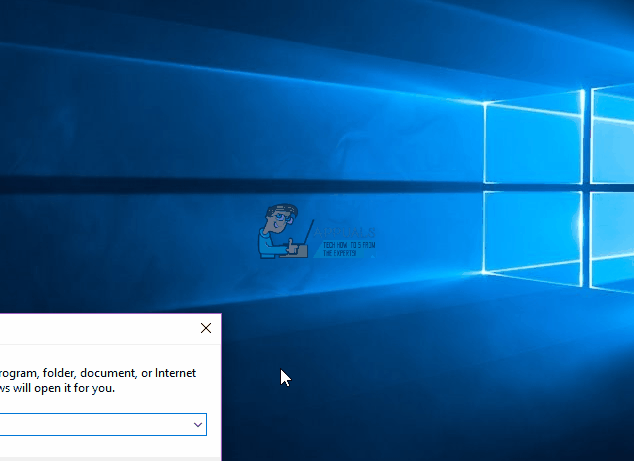Comment réparer le redistribuable DirectX qui ne s’installe pas sur Windows 10
Après avoir installé un nouveau jeu PC ou un nouveau logiciel, vous pouvez rencontrer « d3dx9_43.dll introuvable » ou des erreurs similaires. Comprendre que c’est parce que vous n’avez pas DirectX sur votre ordinateur pourrait être la partie la plus facile. Cependant, si vous utilisez Windows 10, les problèmes s’accumulent lorsque le redistribuable DirectX ne s’installe pas.
Nous discuterons de ce qu’est DirectX, pourquoi vous en avez besoin et pourquoi vous obtenez des erreurs lorsque vous essayez de l’installer sous Windows.
Qu’est-ce que DirectX ?
DirectX est un ensemble d’interfaces de programmation d’applications (API) de bas niveau qui fournissent aux programmes Windows une prise en charge multimédia accélérée par le matériel hautes performances. DirectX permet aux programmes de déterminer facilement les capacités matérielles de l’ordinateur, puis de définir les paramètres du programme en conséquence.
DirectX permet à vos applications multimédia et vidéo de réserver rapidement de grandes quantités d’espace mémoire RAM et vidéo et d’accéder au processeur pour permettre à ces applications de fonctionner de manière transparente. Les principaux d’entre eux sont les jeux sans DirectX, où la plate-forme Windows ne sera tout simplement pas aussi dominante dans les jeux qu’elle ne l’est actuellement.
Prérequis pour l’installation de DirectX
Pour installer DirectX, vous devez installer et activer Cadre Microsoft .NETLes frameworks s’exécutent dans un environnement logiciel (par opposition à un environnement matériel) appelé Common Language Runtime (CLR), une machine virtuelle d’application qui fournit des services tels que la sécurité, la gestion de la mémoire et la gestion des exceptions.
Parfois, il est également nécessaire d’installer Visual C++ redistribuable. Il s’agit du produit d’environnement de développement intégré (IDE) de Microsoft pour les langages de programmation C, C++ et C++/CLI. Ces redistribuables et packages d’exécution Visual C++ sont principalement installés pour la bibliothèque standard utilisée par de nombreuses applications.
Raisons de ne pas installer correctement sur Windows 10
Il existe plusieurs raisons pour lesquelles DirectX ne peut pas être installé sur votre ordinateur. Vous trouverez ci-dessous quelques problèmes connus.
Vous n’avez pas les prérequis .NET Framework installés/activés sur votre PC
DirectX s’appuie sur le .NET Framework pour fonctionner. Le .NET Framework permet aux programmeurs de tirer parti des fonctionnalités DirectX à partir d’applications .NET utilisant des langages compatibles tels que le C++ managé ou utilisant le langage de programmation C#.
Dans Windows 10, .NET Framework peut être installé mais pas activé. Cela produit la même erreur que vous avez rencontrée s’il n’a pas été installé en premier lieu. Votre installation DirectX se fermera ou vous dira que le .NET Framework est requis et que vous devez l’installer.
Configuration minimale requise
Si votre PC est capable d’installer Windows, DirectX 9 sera également installé. Cependant, si vous utilisez un PC plus ancien, les nouvelles versions de DirectX (11 et 12) ne seront pas installées.
pour DirectX 12vous aurez besoin des exigences minimales suivantes :
- Windows 7 32 bits ou 64 bits
- Cartes graphiques compatibles DirectX 12 (tous les GPU Kepler et ultérieurs Nvidia, les puces AMD GCN et les processeurs graphiques Intel Haswell et ultérieurs prendront essentiellement en charge DirectX 12.)
- .NET Framework 4
- 1 Go de RAM
- Processeur double cœur 2 GHz
Par conséquent, selon le DirectX que vous souhaitez installer et les spécifications système de votre PC, vous ne pourrez peut-être pas installer DirectX. Le programme d’installation peut vous avertir si la configuration système requise ne respecte pas les seuils minimaux pour l’installation de DirectX.
Si le programme d’installation de DirectX ne le trouve pas, vous devrez peut-être réinstaller le pilote de la carte graphique.
Vous avez déjà installé cette version de DirectX
Si vous avez déjà la version de DirectX que vous essayez d’installer, le programme d’installation se fermera sans installer ni vous dire que la version de DirectX est déjà disponible. Certains utilisateurs peuvent voir cela comme un échec de l’installation.
DirectX installé avec succès sur Windows 10
Assurez-vous que la configuration système requise est compatible avec le DirectX que vous installez. Si votre problème persiste, le .NET Framework n’est peut-être pas installé sur votre PC. Windows 10 est livré avec .NET Framework 3.5 préinstallé, mais il ne sera jamais activé tant que vous ne l’aurez pas activé manuellement.
La méthode suivante vous permettra d’installer et d’activer le .NET Framework, vous permettant d’installer avec succès DirectX.
Méthode 1 : Activer .NET Framework
Une bonne raison pour que DirectX ne soit pas installé est que le .NET Framework n’est pas activé sur votre PC. Pour l’activer :
- Télécharger Ce DirectX La version dont vous avez besoin d’installer ici
- va panneau de commande > programme > Activer ou désactiver des fonctionnalités Windows > Assurez-vous que la case pour .NET Framework 3.5 est un examen
ou,
selon « Touche Windows » + « R ».
Types de »assistant d’application » dans la zone de commande Exécuter, puis appuyez sur « Entrer« .
à l’intérieur »Programmes et fonctionnalités » fenêtre, cliquez sur le lien »Activer ou désactiver des fonctionnalités Windows« .
Vérifier si « .NET Framework 3.5 (y compris .NET 2.0 et 3.0) » est disponible ici.
- Cliquez sur »D’ACCORD ».
- redémarrage Si vous y êtes invité, votre ordinateur
- Installer directx. Il devrait terminer l’installation sans accroc.
Méthode 2 : Installer .NET Framework à l’aide de CMD
Cette méthode installera (s’il n’est pas déjà installé) et activera le .NET Framework sur votre PC.
- Télécharger Ce DirectX La version dont vous avez besoin d’installer ici
- selon Touche Windows + R
- Types de « Commande » à l’intérieur Cours zone de texte et cliquez sur Entrer
- Insérez le DVD d’installation d’origine dans le lecteur ou assurez-vous de connaître La source du dossier ou du lecteur des fichiers d’installation de Windows.
- Tapez ou collez cette commande dans votre fenêtre CMD
DISM /Online/Enable-Feature /FeatureName:NetFx3 /All /LimitAccess /Source:D:sourcessxs
où D: est le chemin d’accès aux fichiers d’installation de Windows.
- Attendez que l’installation réussisse
- redémarrage Si vous y êtes invité, votre ordinateur
- Installer directx
Remarquer:
Si vous ne trouvez pas .NET Framework ou si votre version de Direct X nécessite un .NET Framework plus récent, vous pouvez installer la version de .NET Framework dont vous avez besoin ici.
Certaines applications nécessitent des versions plus anciennes de DirectX pour fonctionner correctement. En effet, un grand nombre d’utilisateurs de Windows utilisent encore le système d’exploitation XP. Pour augmenter leurs ventes, les sociétés de vidéo et de jeux utilisent de manière agressive les anciennes versions de DirectX dans leur encodage. Vous devez installer ces anciennes versions manuellement.Pour ce faire, vous pouvez télécharger le programme d’installation à partir de ici.